Jak připojit reproduktory k notebooku
Přenosné počítače jsou vybaveny vlastním zvukovým systémem. Kvalita takového vysílání zvuku však zpravidla není příliš žádoucí. Nejlepší cestou z této situace je použití externího zařízení. O jeho vlastnostech a způsobech připojení budeme hovořit v našem článku.
Obsah článku
Jak připojit reproduktory k notebooku

Chcete-li připojit reproduktorový systém k notebooku, nemusíte trávit mnoho času a úsilí. Nová zařízení lze snadno připojit k moderním počítačům.
Existují tři typy připojení:
- sluchátkový jack;
- USB;
- bluetooth.
První možnost, kromě připojení vodičů, nebude vyžadovat žádné další akce. V druhém případě možná budete muset nainstalovat ovladače. Třetí metoda může vyžadovat dodatečné náklady, pokud váš počítač nepodporuje požadovanou funkci.
Existují tři typy akustického napájení:
- ze sítě,
- na baterie,
- USB.
S jakými reproduktory máme co do činění - přenosné, stacionární?

Hlavním rozdílem mezi těmito typy je velikost a úroveň výkonu.
Přenosné zařízení je kompaktních rozměrů a dokáže spolupracovat nejen s PC, ale i s dalšími zařízeními (smartphony, tablety atd.).Napájení pochází buď ze sítě nebo z baterie.
Majitel může takové reproduktory přesouvat podle svého uvážení.
Kvalita zvuku však nemusí vždy uživatele uspokojit - skromná velikost znamená nízký výkon.
Stacionární reproduktory mají velké rozměry, a proto jsou instalovány, upevněny v určité poloze (na stojanu, podlaze atd.).
Tato zařízení mají vysokou kvalitu zvuku a obvykle pracují na napájení ze sítě.
POZORNOST. Výkonné reproduktory je nutné k notebooku připojit přes přídavnou zvukovou kartu (pokud nemají vestavěný prvek). V opačném případě nemusí audio zařízení PC vydržet zátěž.
Připojení přenosných reproduktorů - přes Bluetooth nebo kabel

Povolení přes Bluetooth vyžaduje, aby tato možnost byla na notebooku přítomna. Výhodou zařízení je, že nejsou potřeba žádné dráty, vzdálenost k notebooku může dosáhnout 10 metrů.
Aktivujte funkci na vašem PC.
Některé počítače k tomu mají speciální klávesu (s ikonou bezdrátového připojení) na vestavěné klávesnici, používá se společně s tlačítkem Fn. Případně může být na boku notebooku speciální vypínač s odpovídajícím znakem.
Bluetooth můžete zapnout prostřednictvím průzkumníka počítače, obecně cesta vypadá takto: Start – Ovládací panely – Hardware a zvuk (Nastavení) – Zařízení Bluetooth. Aktivujte prvek posunutím posuvníku.
V zásobníku by se měla objevit ikona.
Pokud tato funkce chybí, pak si zakupte externí modul, který se připojuje k USB.
NA POZNÁMKU. Po aktivaci bude nástroj automaticky sledovat dostupné vybavení.
Vložte baterie do systému reproduktorů (nebo jej připojte do zásuvky) a stiskněte tlačítko napájení (je-li k dispozici).
Některé modely obsahují tlačítko, které po stisknutí aktivuje funkci „detekce“.
Reproduktory s kabelovým připojením lze připojit k počítači libovolné konfigurace.

Postup:
- Umístěte reproduktory na stůl do správné polohy. Pravá a levá část systému je výrobcem označena písmeny R a L.
- Připojte napájení: použijte elektrickou zásuvku nebo USB vstup na vašem PC, v závislosti na typu reproduktorů.
- Pokud je připojení přes USB, spusťte disk s ovladačem v počítači a nainstalujte aplikaci. Pokud tam není, přejděte na web výrobce zařízení a stáhněte si potřebný nástroj.
- Každý kabel reproduktoru má speciální zástrčku ve tvaru tulipánu. Musí být připojeny ke konektorům reproduktorů odpovídající barvy.
- Kabel zapojíme standardní zástrčkou 3,5 do zvukového konektoru počítače. Některé notebooky mají kombinovaný port pro sluchátka i mikrofon. V tomto případě se reproduktory zapnou přes tento vstup.
ODKAZ. Při připojování USB reproduktorů se používá pouze napájecí kabel, protože mají vestavěnou zvukovou kartu.
- Reproduktory k sobě spojíme drátem, který má z obou stran tulipány.
- Nakonec stiskněte tlačítko napájení na hlavním (pravém) reproduktoru.
Připojení pevných linek
Připojení tohoto typu zařízení se obecně neliší od výše uvedených metod, s výjimkou několika bodů:
Doplňkovými prvky mohou být zesilovač a subwoofer, které jsou zabudovány do obvodu podle návodu dodávaného s výrobkem.
Budete si muset vybrat místo pro umístění zařízení a v případě potřeby použít speciální konstrukce (držáky, stojany).
Kdy může být potřeba adaptér?

Přechodový prvek bude vyžadován, pokud:
- Není dostatek konektorů USB pro obsluhu všech zařízení;
- notebook obsahuje společný konektor pro mikrofon a sluchátka, což způsobí nepříjemnosti při připojení headsetu;
- potřebujete připojit další zvukovou kartu nebo externí modul Bluetooth;
- staré reproduktory se dvěma jacky.
Jak zkontrolovat funkčnost a správnost připojení
Po popsaných manipulacích zkontrolujeme kvalitu a stabilitu reproduktorové soustavy. Chcete-li to provést, spusťte jakýkoli soubor videa nebo zvuku.
Pokud není slyšet žádný zvuk, zkontrolujte všechna připojení: správné připojení tulipánů k reproduktorům (podle barvy), funkčnost portu USB a audio konektor.

Ujistěte se, že je na notebooku aktivována ikona reproduktoru a že je aktivováno tlačítko napájení na reproduktorech. Otočte ovladačem hlasitosti.
DŮLEŽITÉ. Je vhodné zvýšit hlasitost na reproduktorech, na samotném PC by její úroveň neměla přesáhnout 75 %, aby nedošlo k poškození vestavěného zvukového prvku.
Zkuste restartovat počítač, často to pomůže problém vyřešit.
Použijte Správce zařízení a zkontrolujte, zda je ovladač zvukové karty funkční a aktuální.
Projděte si sekce Start - Ovládací panely - Hardware a zvuk (Zvuk) - Přehrávání. Vyberte požadované zařízení a nastavte jej jako výchozí.
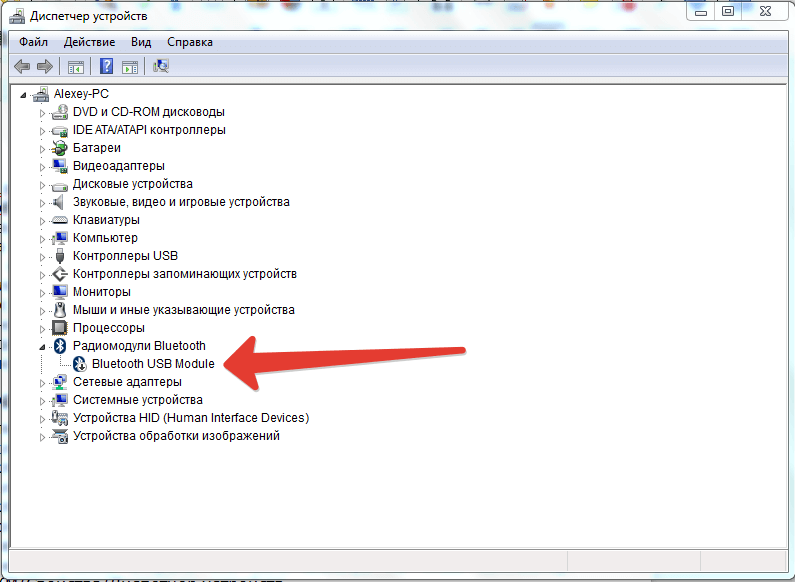
Zkontrolujte baterii (reproduktory i počítač) a v případě potřeby ji nabijte.
Doufáme, že náš článek komplexně odpověděl na otázku, jak připojit akustiku k notebooku.





